
様々なアイドルの動画やドラマ・映画が無料で視聴できる動画配信サービスは数多くありますが、その一つであるHulu(フールー)やそのサービス内容をご存知でしょうか?
どんな内容なのか登録方法は本当に簡単なのかよくわからないので二の足を踏んでいるという方も多いかもしれません。
また、動画配信サービスを使っていて無料トライアル期間終了の際や、実際あまり視聴する機会がなかったり端末がサポート外になったので解約・退会をしようと思ってもその方法がいまいちよくわからないという声も聞かれます。
この記事では、そんなHuluの登録方法や解約・退会の方法と、退会しただけでは消えないアカウント情報を削除する方法などについて簡単にわかるよう図解で解説していきたいと思います。
Huluのサービス内容
Huluとは?
Huluは月額933円(税込1007円)で国内外のドラマや映画が見放題の動画配信サービスです。
PCやスマホ、タブレット、スマートテレビなど様々なデバイスで、いつでもどこでも好きなだけ視聴できるのが嬉しいですね。
初回登録の場合、最初の2週間は無料体験できるのでまずはサービス内容が合っているかどうかご自身でお試しされることをおすすめします。
ただ注意点として、支払い方法で「Huluチケット」のみを選択すると、無料トライアルは適用されないためクレジットカードなど他の決済方法も合わせて登録する必要がある点には注意しましょう。
Huluチケットとは?
プリペイド式のチケットとなっており、コンビニなどで現金で購入可能。
チケットに書かれたコードをHuluで入力すると、購入金額分の期間(1カ月単位)だけHuluを利用することができます。
期間が終了した場合、自動的に解約状態となりますが、他の決済方法を登録している場合はそちらに切り替わります。
チケットは途中で追加可能で、最大12カ月分まで登録可能です。
Huluに登録・入会する方法
スマートフォンやタブレットからの登録手順
スマートフォンやタブレットからの登録方法はほぼ同じです。
今回は、iPhoneを例として解説していきます。
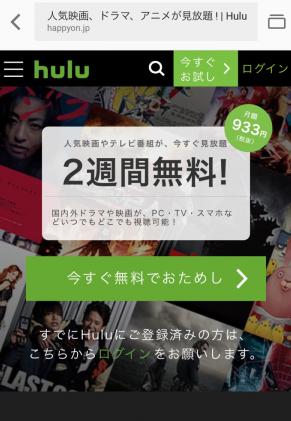
Huluの登録画面にアクセスして、「今すぐ無料でおためし」をタップしましょう。
Android端末の場合だとHuluのアプリを立ち上げて新規会員登録をタップすることでも登録できます。

決済方法の選択画面が表示されるので希望するものを選びます。
※Androidの場合このステップはなし
クレジットカード、キャリア決済、Huluチケット、Pay Palの4種類から選べますが、Huluチケットを選ぶと無料トライアルは適用外になってしまうので、まず無料体験を希望するのであれば、それ以外をタップしましょう。
今回はキャリア決済で「ドコモケータイ払い」を例として登録していきます。
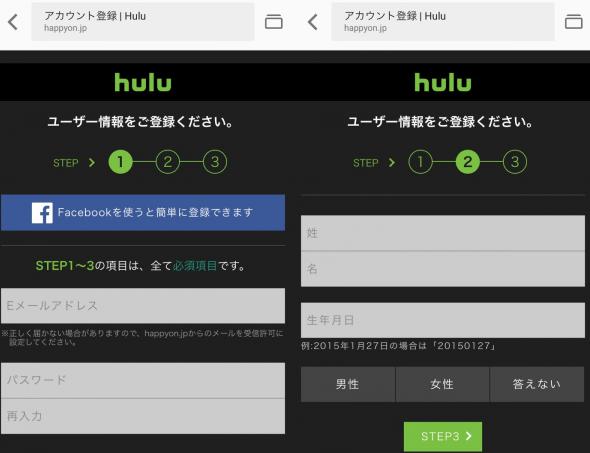
ユーザー情報登録に移るので表示の指示にそって必要項目を入力します。
Facebookアカウントと連携すると登録が簡単ですが、今回は連携しない方法で解説していきます。
フリーのメールアドレスでも大丈夫ですが、確実にメールが届くものを入力しましょう。

支払い情報登録画面が表示されるのでクレジットカードの場合はカード情報を、Huluチケットの場合はチケットコードを入力します。
※「2週間無料!!」の表示が出ていれば無料トライアルでの登録になります
「利用規約およびプライバシーポリシーに関する声明に同意するものとします」にチェックを入れて「トライアルを開始」をタップしましょう。
Pay Palやキャリア決済の場合は、支払い内容の確認へと続きます。
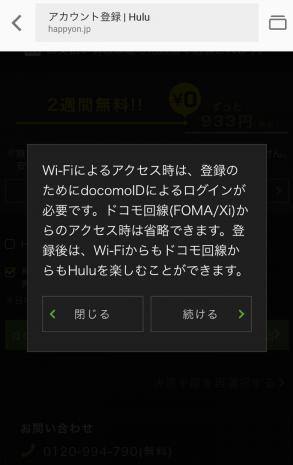
ドコモケータイ払いの場合は上の画像のような表示が出るのでWi-Fiを切断して先に進みます。
一見支払いが発生するように見えますが、最初の2週間は無料なのでご安心ください。
spモードパスワードを入力のうえ、「承諾して購入する」をタップすると決済方法の登録が完了します。
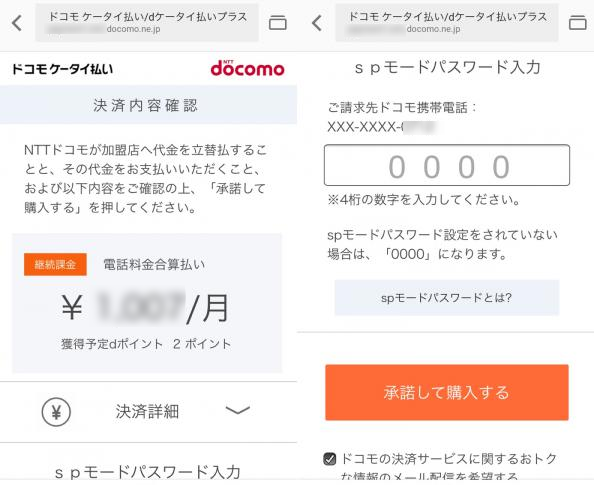

メールアドレス認証の画面が表示されたら、最初に入力したメールアドレス宛にメールが届いているので、上の画像のように記載されているURLにアクセスします。
「メールアドレス認証完了」の表示が出たら全ての登録が完了です。
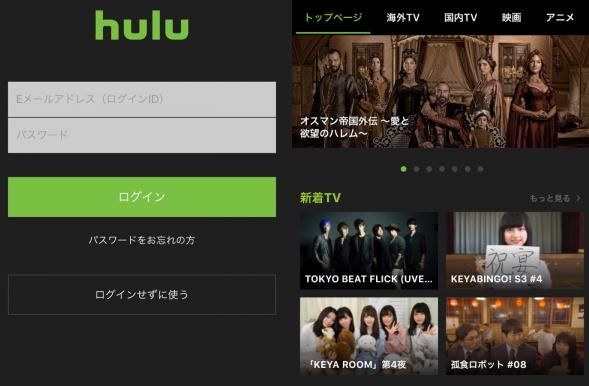
公式サイトやアプリのトップページに登録したメールアドレスとパスワードを入力すればログイン可能です。
パソコンで登録する手順
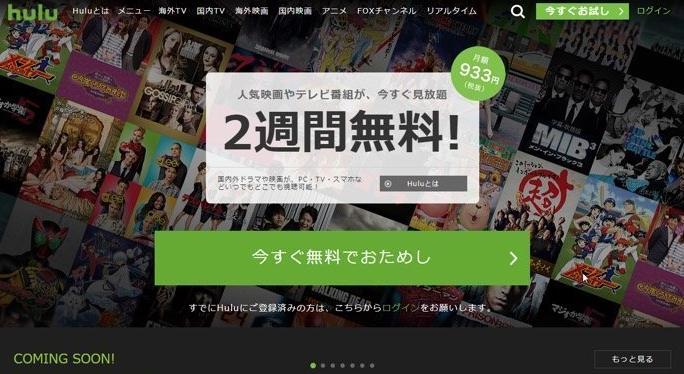
Huluの登録画面にアクセスし、「今すぐ無料でおためし」をクリックしましょう。
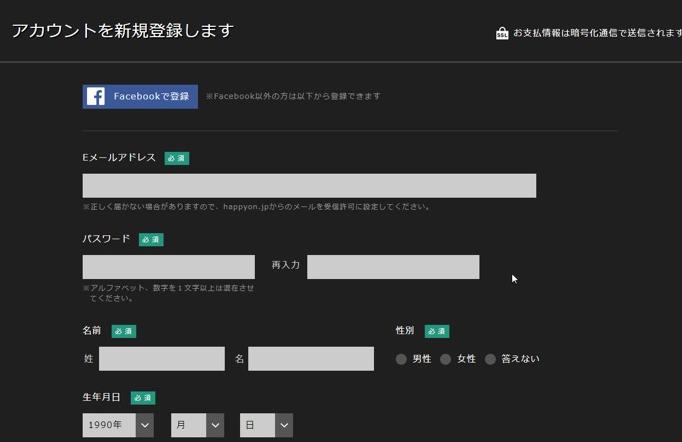
Facebookアカウントと連携して登録する場合は、Facebookのアイコンをクリックします。
Facebookアカウントを使わない場合は、メールアドレスや氏名などの必要項目を入力しましょう。
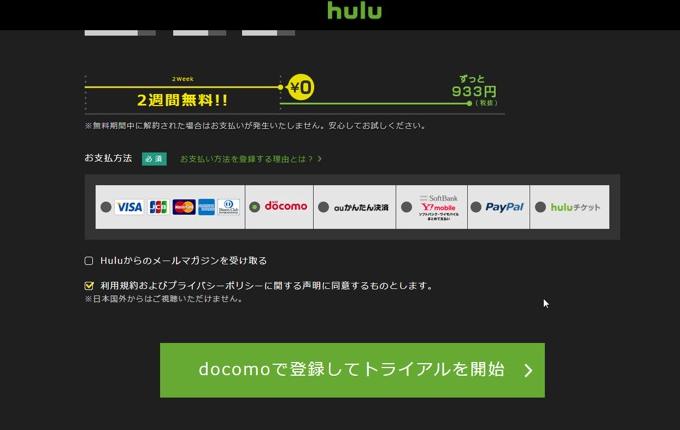
決済方法の選択画面が表示されたら、まず無料体験をする場合はHuluチケット以外を選択します。
クレジットカードやHuluチケットの場合はカード情報やチケットコードを入力しましょう。
入力が終わったら「利用規約およびプライバシーポリシーに関する声明に同意するものとします」にチェックを入れ、「トライアルを開始」もしくは「入会する」をクリック。
キャリア決済やPayPalの場合は次の画面で決済内容の確認をおこないます。
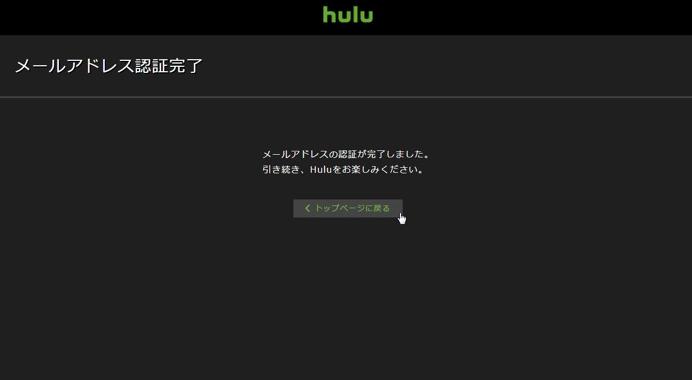
アカウント情報が登録されたら入力したメールアドレス宛にメールが届くので、記載されているURLをクリックしてページにアクセスするとメールアドレス認証完了です。
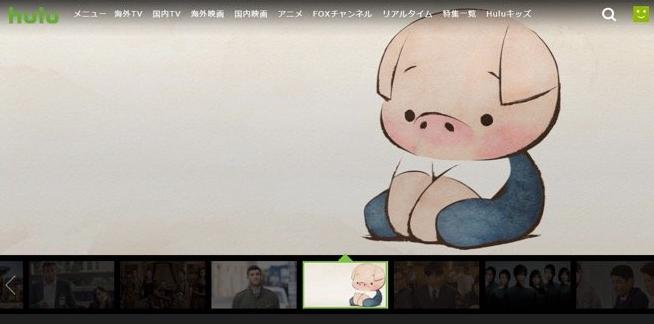
登録したメールアドレスとパスワードはPC以外のスマホやタブレットからでも使うことができます。
なお、Huluのような動画配信サービスのほとんどは「Chromecast」や「Fire TV Stick」などのデバイスを使えば自宅のテレビでも楽しむことが可能です。
スマホとも相性抜群なのでぜひ一度使われることをおすすめします。
Huluを解約・退会する際の注意点
Huluを解約・退会する際の注意点ですが、無料トライアルの期間中に解約すると解約した時点からコンテンツが視聴できなくなります。
しかし、無料トライアル終了後の契約期間中(料金が発生している状態)に解約する際だと残りの期間(契約期間が終わるまで)は視聴が可能です。
契約期間が終了した後に自動解約という扱いですね。
ここはお金を払って視聴している期間かどうかということで覚えておくとわかりやすいのではないかと思います。
さらに、ほとんどの方はクレジットカードもしくはキャリア決済、Huluチケットによる支払い方法を利用されていると思いますが、後で説明する手順通りにおこなえば簡単に解約できます。
例外として、iTunes Store経由で決済している場合の解約手順については下記の公式ヘルプに解説があるのでそちらをご参照ください。
Huluを解約・退会する方法
Huluの解約・退会方法ですがスマートフォン、タブレット、パソコン(PC)など全て同じようにおこなうことができます。
ただし、iOS版のHuluアプリ内には退会メニューがないため解約には基本的にウェブ版をご利用ください。
※Android版アプリには退会メニューあり
ウェブ版はパソコンでもスマホからでも利用可能となっています。
今回はスマホでウェブ版から解約する手順について解説していきますね。
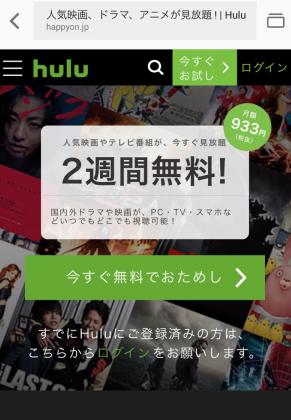
まずは、Hulu公式サイトにアクセスし、Huluに登録したメールアドレスおよびパスワードでログインしましょう。
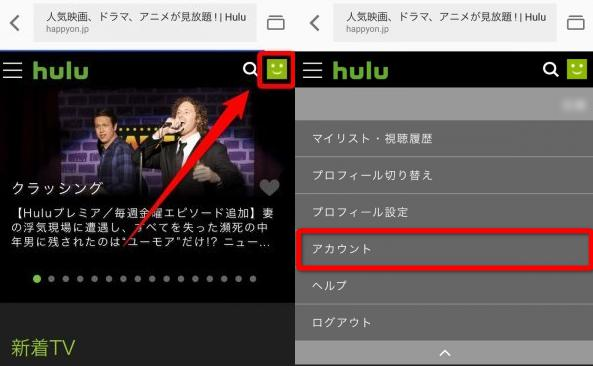
続いて、画面右上の顔のアイコンをタップして表示されたメニューから「アカウント」を選択。
そして、登録しているパスワードを再入力して進むをタップします。
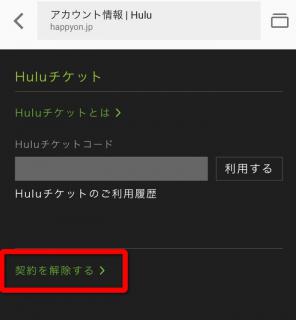
アカウント情報が表示されるので、画面をスクロールして「契約を解除する」をタップしましょう。
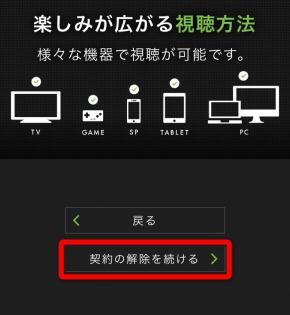
トライアル期間やコンテンツの紹介が出てきますが、スクロールして「契約の解除を続ける」をタップします。
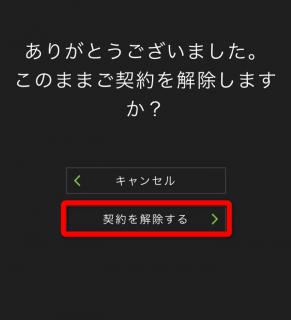
アンケートの協力依頼がありますが、特に答えなくても大丈夫です。
画面の下の方にある「契約を解除する」をタップしましょう。

契約解除が完了しました。
ただし、アカウント情報自体は残っているためもし再開したい場合は同じ決済方法を登録すれば、すぐに視聴が可能です。
※無料トライアルは初回登録のみなので、無料では利用できません
アカウント情報を削除するには?
アカウント情報を残しておくとすぐに再開できるのはメリットですが、もう再開の予定がなくHuluに残っているアカウント情報も削除したい場合などはHuluカスタマーサポート(ヘルプセンター)を通して伝えれば削除することができます。
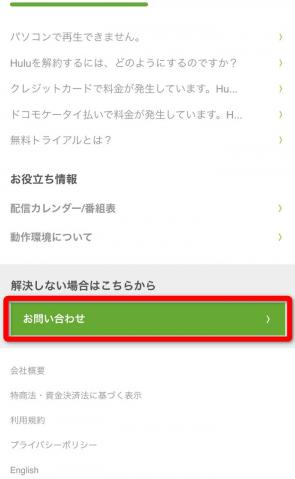
ブラウザでHuluカスタマーサポート(ヘルプセンター)にアクセスし、トップ画面をスクロールし画面下にある「お問い合わせ」をタップしましょう。
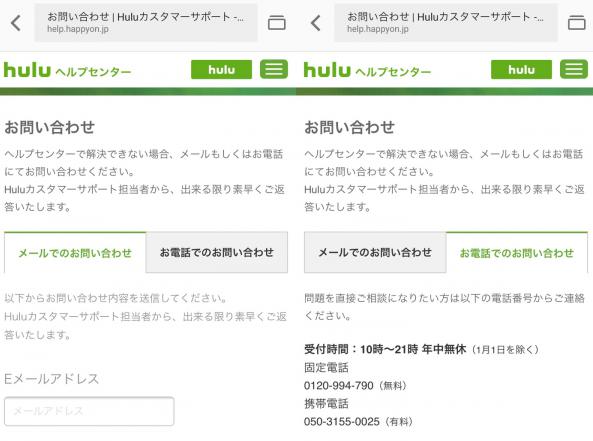
メールもしくは電話でアカウント情報を削除したいことを伝えれば、アカウント情報が削除されます。
ということで、Hulu(フールー)の登録方法や解約・退会の方法と、退会しただけでは消えないアカウント情報を削除する方法などについて簡単にわかるよう図解で解説しました。








